Photoshop cs6怎么给图片添加相框?
软件云 人气:0一张数码照片照好后,如果想为它添加一个边框,制作成含有边框的效果,那就一起试试吧。
1、启动软件,打开一张图片。
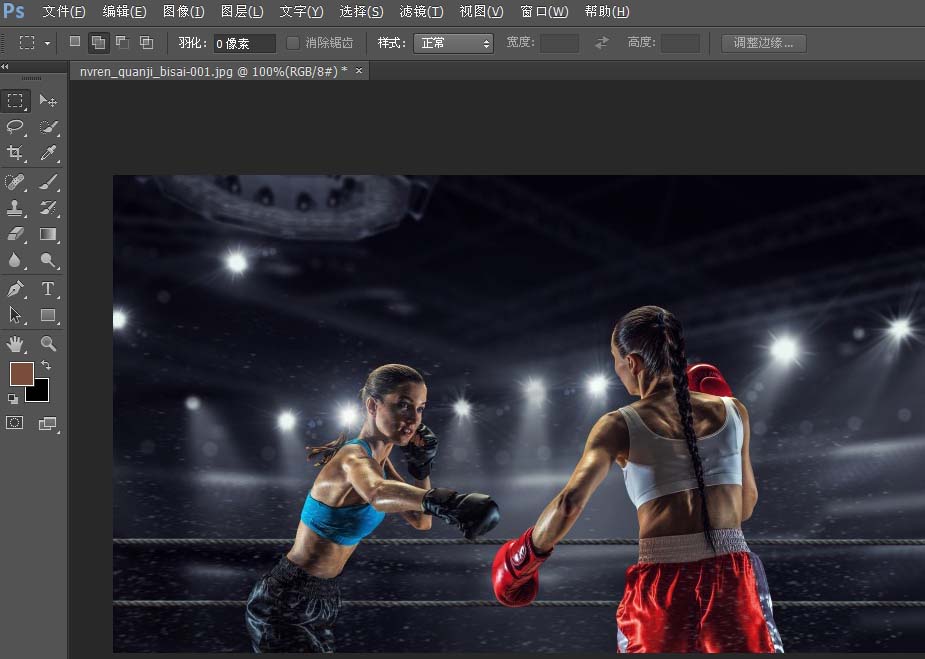
2、菜单栏,依次选择“图层”——“复制图层”——“确定”,得到“背景副本”。
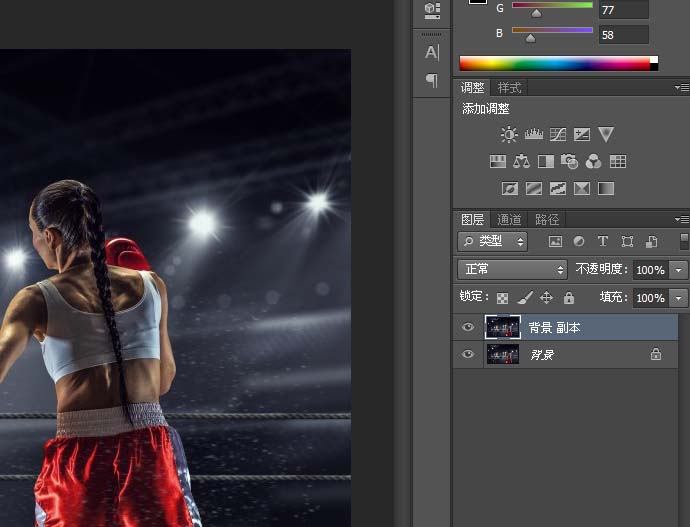
3、右侧单击“背景”图层,菜单栏选择“编辑”——“填充”,选择白色,单击“确定”。如图。
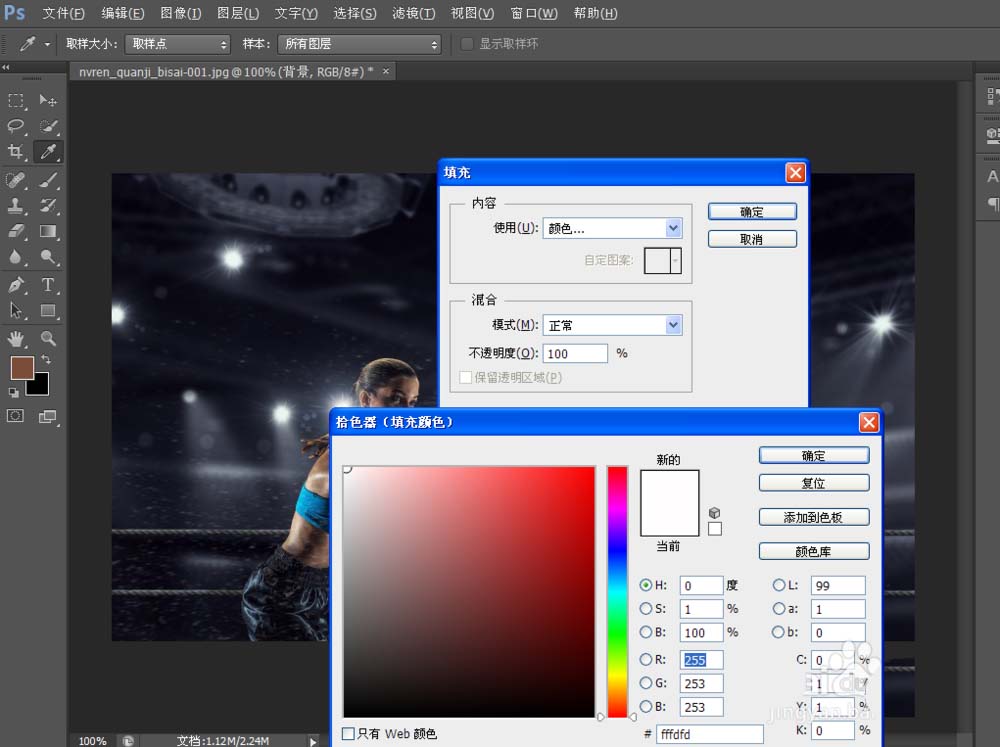
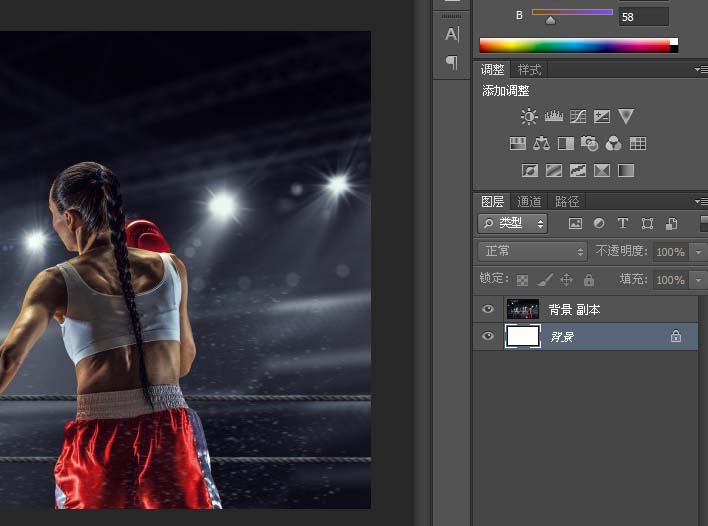
4、单击“背景副本”图层,左侧工具箱单击“矩形选框工具”,场景中创建一个比图像小一点的选区。
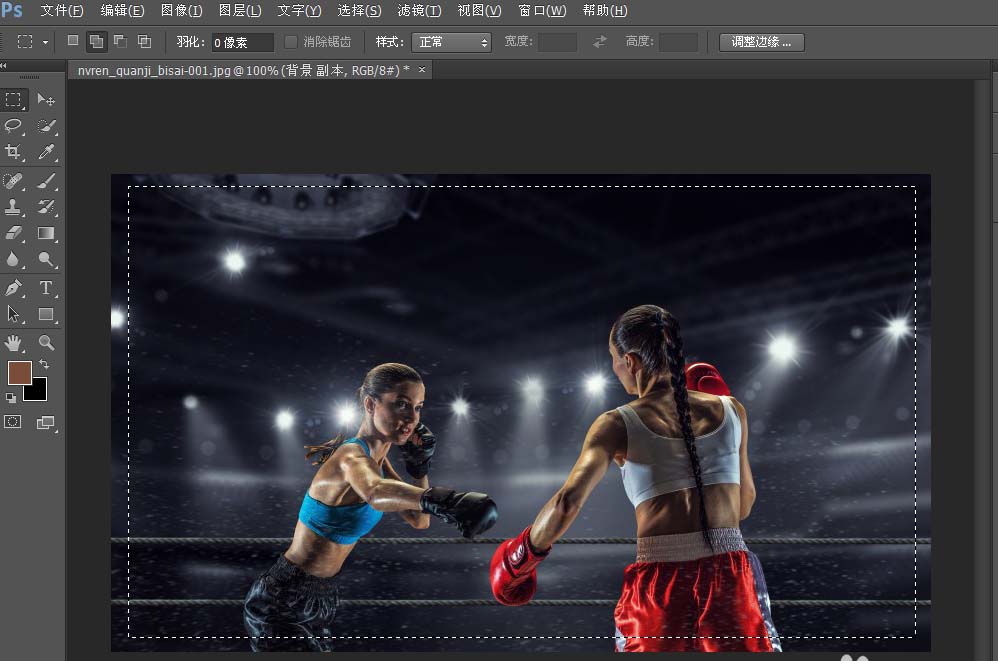
5、键盘ctrl+shift+i组合键对选区反选,左侧工具箱下边单击“以快速蒙版模式编辑”。如图。
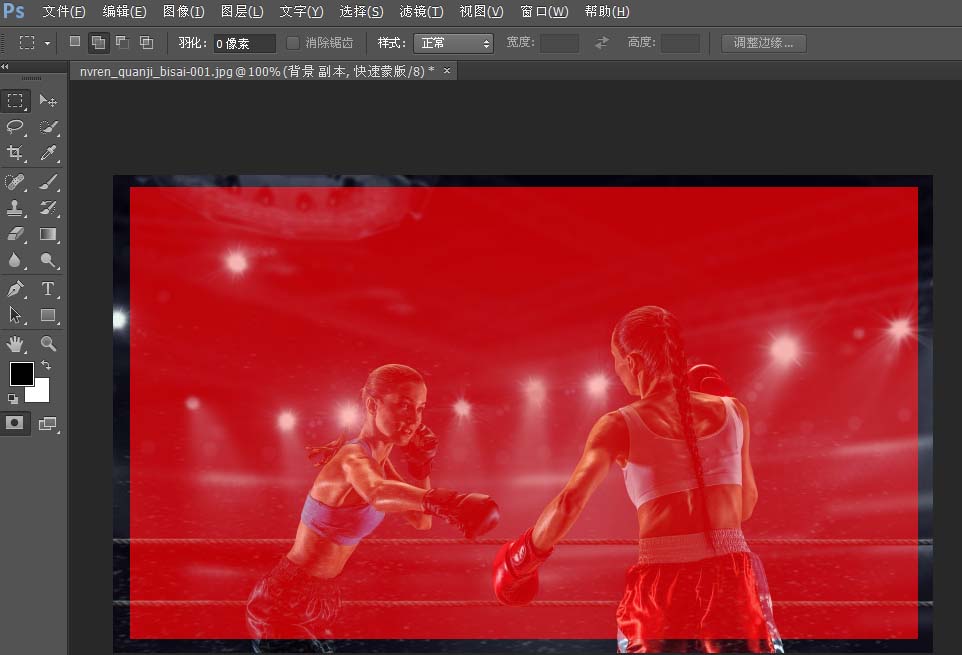
6、菜单栏依次选择“滤镜”——“滤镜库”,弹出对话框中,选择“扭曲”——“玻璃”,数值如图选择。单击“确定”。
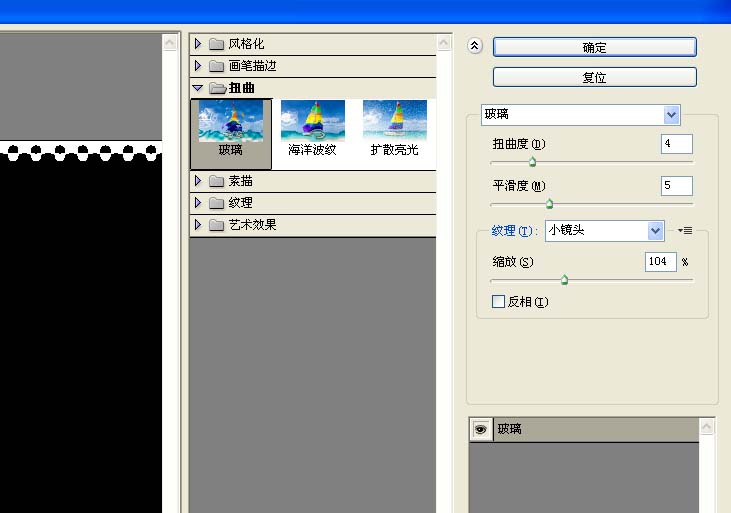
7、菜单栏中依次选择“滤镜”——“像素化”——“碎片”,如图。
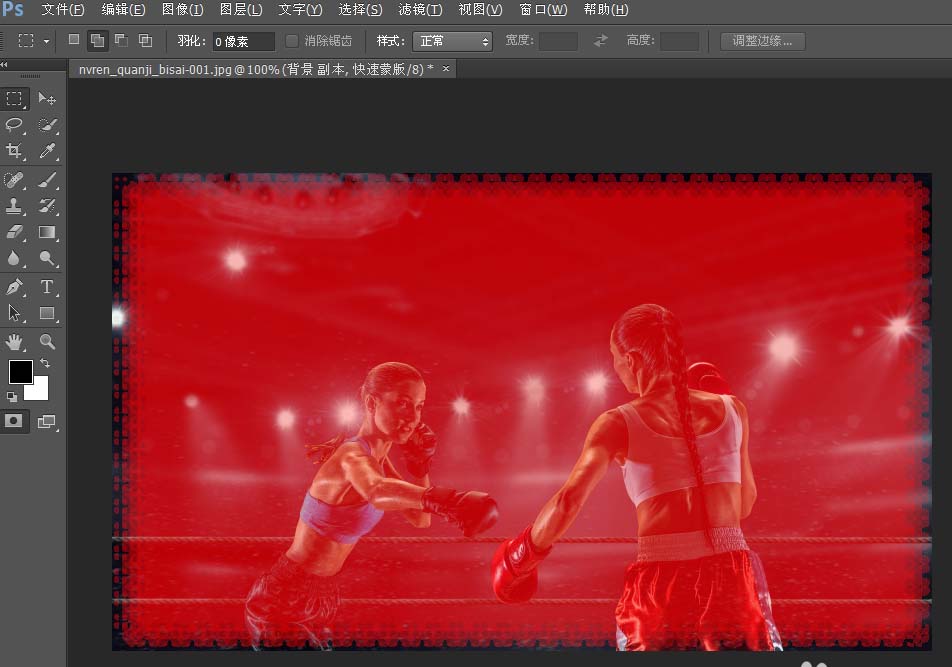
8、菜单栏中选择“滤镜”——“锐化”——“锐化”,如图。
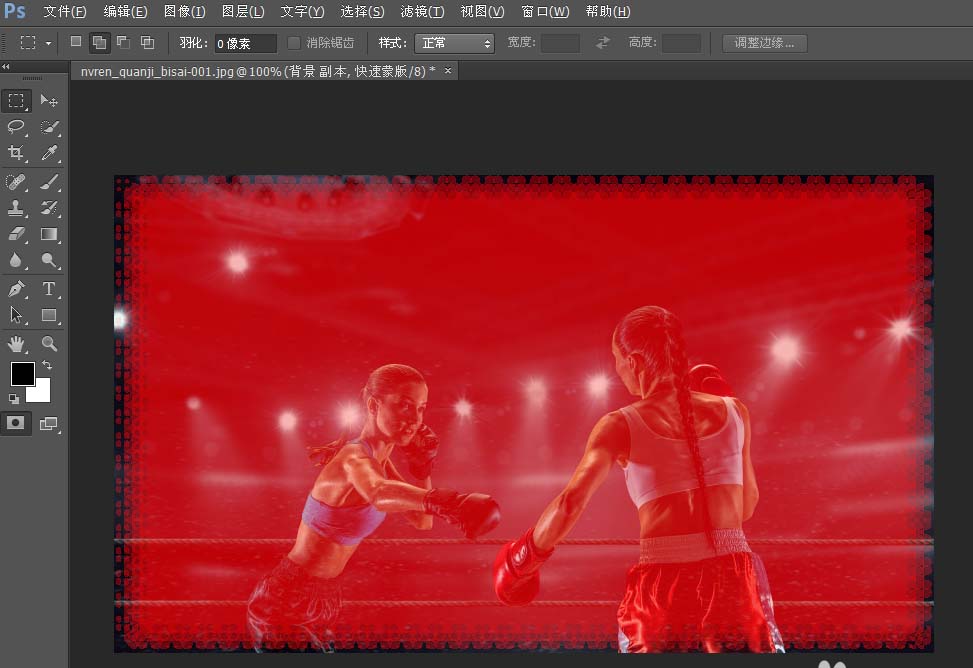
9、左侧工具箱,单击“以标准模式编辑”,键盘单击delete键。
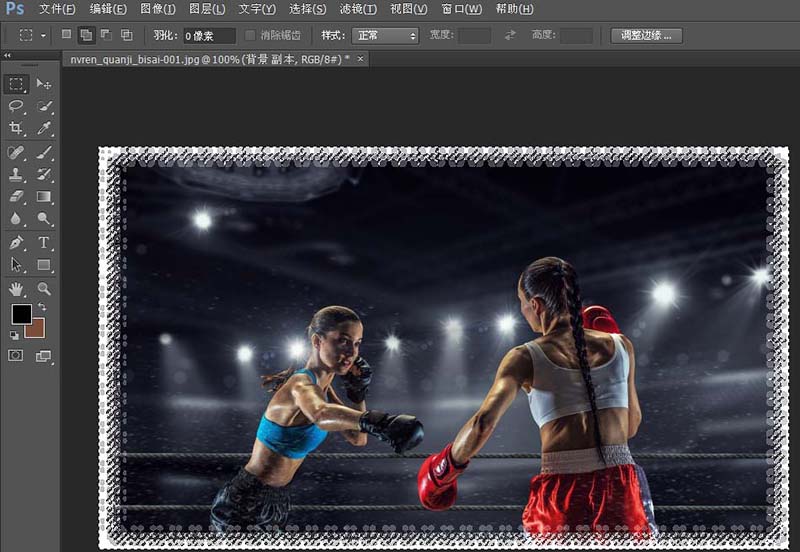
10、键盘ctrl+shift+i组合键反向选择,菜单栏选择“编辑”——“描边”,如图设置相关数据。
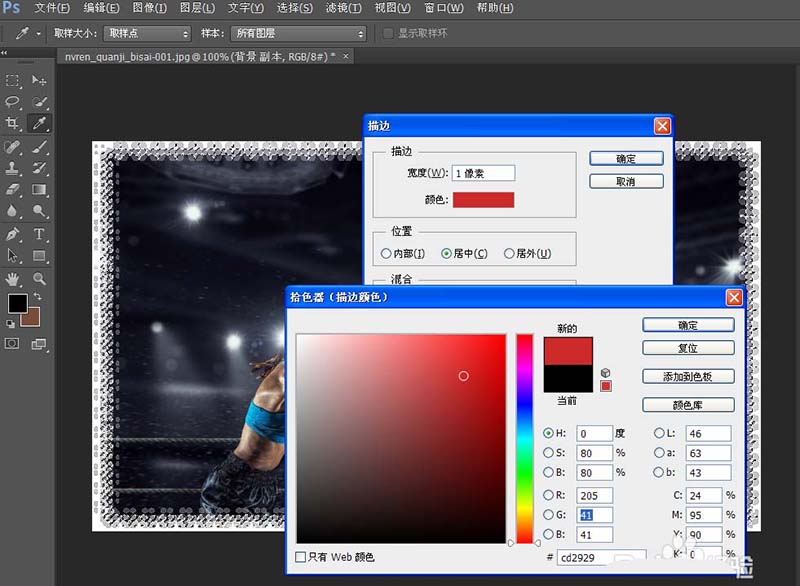
11、单击确定,ctrl+d组合键取消选区。照片边框制作完成。
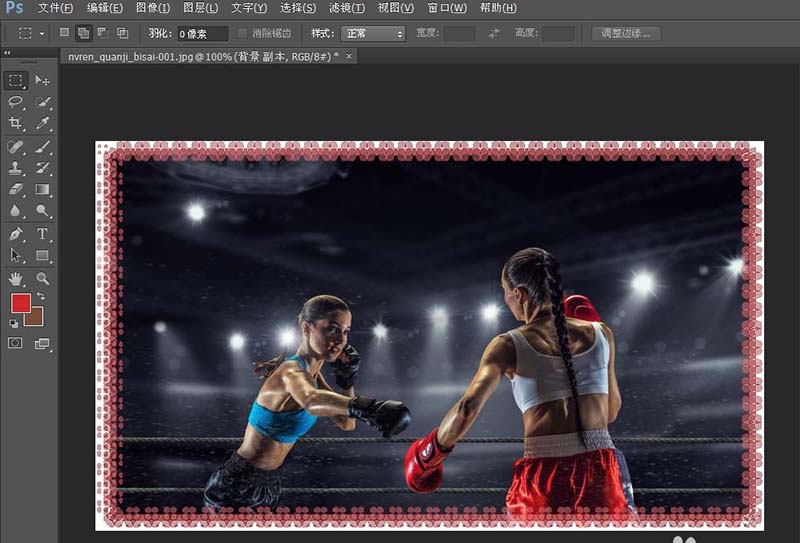
加载全部内容